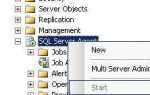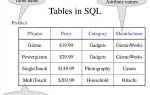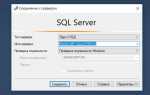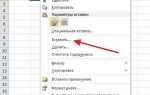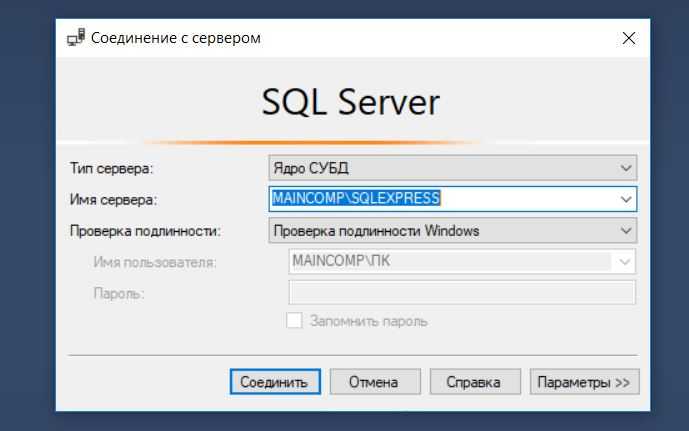
Добавление новой базы данных в SQL Server Management Studio (SSMS) – это ключевая операция для разработчиков и администраторов баз данных. Простой и интуитивно понятный интерфейс SSMS позволяет быстро создать базу данных, задав нужные параметры и настройки. В этой статье мы рассмотрим процесс добавления базы данных шаг за шагом, с учетом различных конфигураций и рекомендаций по оптимизации.
Шаг 1: Откройте SQL Server Management Studio и подключитесь к серверу, где будет создана новая база данных. Для этого введите данные для подключения – имя сервера, тип аутентификации и учетные данные. После успешного подключения откроется главное окно с объектным эксплорером, где будут отображены все доступные серверы и базы данных.
Шаг 2: В объектном эксплорере щелкните правой кнопкой мыши по папке Databases и выберите опцию New Database. Появится окно, где можно задать имя базы данных и другие параметры, такие как файл данных и журнал транзакций.
Шаг 3: На вкладке General введите имя базы данных в поле Database name. Важно выбрать уникальное имя, чтобы избежать конфликтов с уже существующими базами данных. Также в этом разделе можно настроить начальный размер файлов базы данных, их рост и расположение. Рекомендуется заранее продумать структуру файлов, чтобы избежать проблем с производительностью в будущем.
Шаг 4: На вкладке Options можно настроить дополнительные параметры базы данных, такие как уровень совместимости, параметры восстановления и колlation (сопоставление). Рекомендуется выбрать значение SQL_Latin1_General_CP1_CI_AS для большинства сценариев, если ваши требования к локализации не требуют других настроек.
Шаг 5: После завершения настройки нажмите OK, чтобы создать базу данных. После этого новая база данных появится в списке в объектном эксплорере, и вы сможете начать работать с ней, добавлять таблицы и другие объекты.
Следуя этим рекомендациям, вы сможете быстро и эффективно создать новую базу данных в SQL Server Management Studio, минимизируя возможные ошибки и проблемы на этапе конфигурации.
Подключение к серверу в SQL Server Management Studio
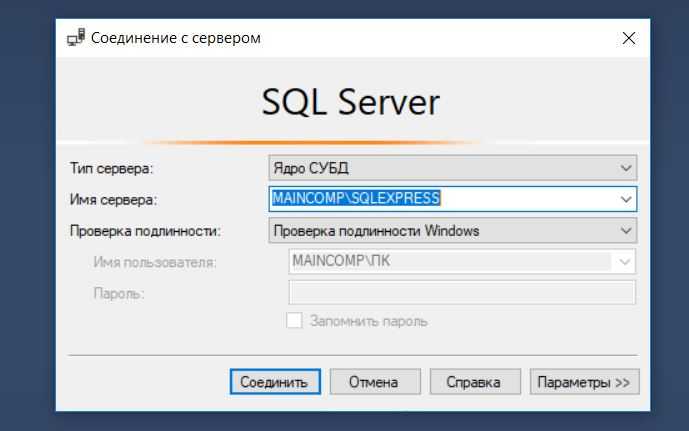
Для того чтобы работать с базой данных в SQL Server Management Studio (SSMS), необходимо сначала установить подключение к серверу. Это базовый шаг, который позволяет настроить доступ к SQL Server. Процесс подключения можно выполнить в несколько простых шагов.
- Запуск SSMS: Откройте SQL Server Management Studio на вашем компьютере. После запуска отобразится окно подключения к серверу.
- Ввод имени сервера: В поле «Сервер» укажите имя сервера SQL Server. Это может быть:
- IP-адрес или имя хоста сервера;
- Локальный сервер (например, «localhost» или «127.0.0.1»);
- Для подключений к экземплярам SQL Server используйте формат «сервер\экземпляр».
- Выбор типа аутентификации: В поле «Аутентификация» выберите тип аутентификации:
- Windows аутентификация: Используется учетная запись Windows, под которой вы вошли в систему. Этот тип аутентификации требует, чтобы SQL Server был настроен на использование Windows аутентификации.
- SQL Server аутентификация: Требуется ввести имя пользователя и пароль для подключения к серверу. Используется для подключения к серверу SQL с учетной записью, созданной внутри SQL Server.
- Ввод учетных данных (если нужно): Если выбран тип аутентификации «SQL Server аутентификация», введите имя пользователя и пароль, соответствующие учетной записи на SQL Server.
- Дополнительные параметры (опционально): Для настроек, таких как порты подключения, шифрование или использование определенного протокола, нажмите «Дополнительно», чтобы указать дополнительные параметры подключения.
- Подключение: Нажмите «Подключить» для установления соединения с сервером. При успешном подключении откроется окно SQL Server Management Studio с доступом к объектам сервера.
Если соединение не устанавливается, проверьте следующие моменты:
- Правильность указания имени сервера и учетных данных;
- Доступность сервера в сети и настройки брандмауэра;
- Настройку SQL Server на прием подключений через нужный порт.
Выбор параметров для новой базы данных
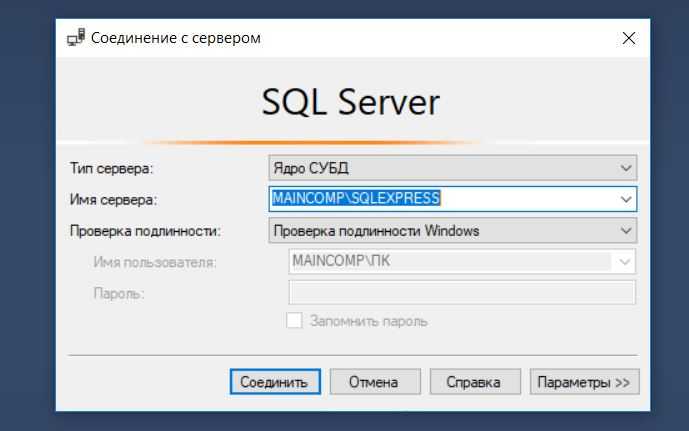
При создании новой базы данных в SQL Server Management Studio важно правильно выбрать параметры, чтобы обеспечить её оптимальную работу в будущем. Основные параметры, на которые стоит обратить внимание, включают имя базы данных, файлы данных и журналов, а также настройки автозаполнения и ограничения размеров.
Имя базы данных должно быть уникальным и соответствовать назначению базы. Рекомендуется использовать короткие и ясные названия, отражающие содержание данных. Это упростит администрирование и будет полезно при дальнейшем взаимодействии с системой.
Файлы данных определяют, где будет храниться информация. Основной файл данных (с расширением .mdf) и дополнительные файлы (с расширением .ndf) могут быть расположены на разных дисках для повышения производительности. Важно выбирать расположение файлов с учётом доступного места и скорости работы дисков, чтобы избежать излишней нагрузки на систему.
Журнал транзакций (файл с расширением .ldf) должен находиться на отдельном физическом диске или в другом месте, чтобы избежать конфликтов с файлами данных. Правильный выбор места для журнала помогает уменьшить время восстановления базы данных в случае сбоев.
Автоматическое увеличение размера базы данных и её файлов – важный параметр, который определяет, насколько быстро будет увеличиваться размер базы данных при необходимости. Рекомендуется установить значение автоувеличения в пределах 10-25% от текущего размера, чтобы избежать слишком частых операций расширения, что может повлиять на производительность.
Максимальный размер базы данных можно ограничить в зависимости от требований. Если не планируется хранить очень большие объёмы данных, можно задать разумные ограничения для предотвращения излишнего расхода дискового пространства.
Сопоставление (collation) определяет правила сортировки и сопоставления данных. Рекомендуется выбирать стандартное сопоставление, подходящее для вашего региона и языка, чтобы избежать проблем с сортировкой данных и совместимостью в будущем.
Важно внимательно следить за этими параметрами при создании базы данных, чтобы обеспечить её стабильную работу и предотвратить возможные проблемы в процессе эксплуатации.
Настройка расположения файлов базы данных
При создании базы данных в SQL Server важно правильно настроить расположение файлов для эффективной работы системы. По умолчанию SQL Server размещает файлы базы данных в папке, указанной при установке. Однако часто требуется изменить эти пути для оптимизации производительности и упрощения администрирования.
Существует несколько типов файлов, которые необходимо учитывать:
- Файл данных (MDF) – основной файл, содержащий данные базы.
- Файл журнала (LDF) – файл, где записываются изменения, выполняемые в базе данных.
- Дополнительные файлы данных (NDF) – дополнительные файлы данных, которые можно использовать для расширения базы данных.
Для изменения расположения файлов базы данных при её создании или изменении, можно использовать параметры в SQL Server Management Studio или T-SQL. Вот несколько рекомендаций:
- Использование отдельного физического диска для журнала: Файл журнала (LDF) должен располагаться на диске с высокоскоростными операциями записи, так как операции логирования выполняются часто и могут замедлить работу при размещении на одном диске с основными данными.
- Планирование расширения базы данных: Если база данных будет расти, заранее предусмотрите дополнительные файлы данных (NDF), чтобы избежать фрагментации и трудностей с расширением на одном файле.
- Пример настройки в T-SQL: При создании базы данных с изменённым расположением файлов используйте команду:
CREATE DATABASE MyDatabase ON PRIMARY ( NAME = 'MyDatabase_Data', FILENAME = 'D:\SQLData\MyDatabase.mdf' ), FILEGROUP MySecondaryGroup ( NAME = 'MyDatabase_Additional', FILENAME = 'E:\SQLData\MyDatabase.ndf' ) LOG ON ( NAME = 'MyDatabase_Log', FILENAME = 'F:\SQLLogs\MyDatabase.ldf' );
Обратите внимание, что в примере указаны разные пути для файлов данных и журнала. Подберите расположение в зависимости от характеристик вашей системы.
Также можно управлять расположением файлов после создания базы данных. Для этого используйте команду ALTER DATABASE с параметром MODIFY FILE, что позволяет изменить путь к уже существующим файлам:
ALTER DATABASE MyDatabase MODIFY FILE (NAME = 'MyDatabase_Data', FILENAME = 'D:\NewLocation\MyDatabase.mdf');
Кроме того, важно учитывать объём данных и возможные требования к резервному копированию. Файлы данных и журналы должны располагаться на защищённых устройствах, чтобы избежать потери данных в случае сбоя оборудования.
Указание начальных размеров и автозапуска файлов
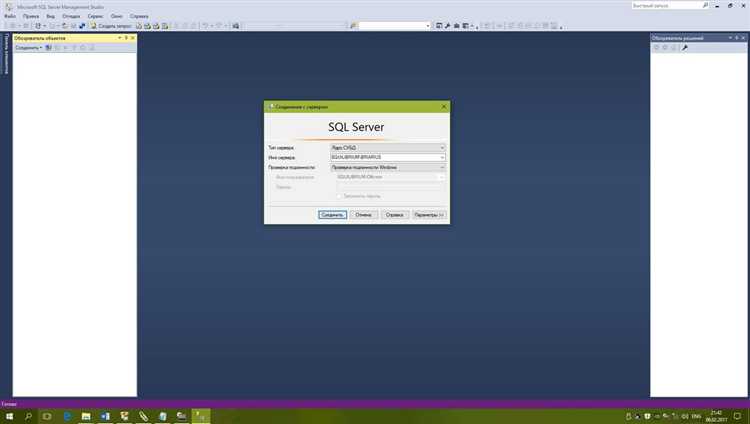
При создании новой базы данных в SQL Server Management Studio (SSMS) важно правильно настроить начальные размеры и параметры автозапуска файлов. Эти настройки помогают улучшить производительность и управление данными, особенно при больших объемах информации.
Начальный размер файлов базы данных задается на вкладке «General» при создании новой базы. Для каждого файла данных и лога можно указать начальный размер в мегабайтах или гигабайтах. Рекомендуется устанавливать начальный размер файла таким образом, чтобы он покрывал ожидаемый объем данных на несколько месяцев работы, что позволяет избежать частых расширений и снижает нагрузку на систему.
Для задания начальных размеров следует учитывать следующие факторы:
- Ожидаемый объем данных на первое время работы;
- Скорость роста базы данных;
- Системные ресурсы для выделения дискового пространства.
Если база данных будет активно использоваться, например, для аналитических операций или обработки больших транзакционных данных, начальный размер можно установить больше для предотвращения излишних расширений.
Настройка автозапуска файлов в SQL Server позволяет автоматически увеличивать размер файла данных и лога при достижении установленного лимита. Это важно для обеспечения бесперебойной работы базы. Опция «Autogrowth» на вкладке «Files» позволяет установить величину автоматического роста. Размер роста можно задать в мегабайтах или в процентах от текущего размера файла. Для большинства баз данных рекомендуется устанавливать автозапуск на фиксированный размер (например, 10-50 МБ), чтобы избежать чрезмерных изменений файлов.
Стоит помнить, что неправильная настройка автозапуска может привести к излишнему расходованию дискового пространства и снижению производительности. Например, если размер роста установлен слишком большим, это может привести к чрезмерным расширениям, что затруднит управление хранилищем.
Оптимальная настройка начальных размеров и автозапуска помогает поддерживать баланс между производительностью и эффективным использованием ресурсов, избегая как переполнения диска, так и излишних затрат на хранение данных.
Создание базы данных через интерфейс SQL Server Management Studio
Для создания новой базы данных в SQL Server Management Studio (SSMS) используйте графический интерфейс, который позволяет быстро и удобно настроить параметры базы данных. Этот процесс не требует знания SQL-команд, но предоставляет все необходимые опции для настройки структуры базы.
Чтобы создать базу данных, выполните следующие шаги:
1. Откройте SQL Server Management Studio и подключитесь к серверу, на котором будет размещена новая база данных.
2. В панели «Объекты» (Object Explorer) щелкните правой кнопкой мыши на узле «Базы данных» (Databases) и выберите пункт «Создать базу данных» (New Database…).
3. В открывшемся окне «Создание базы данных» введите имя новой базы данных в поле «Имя» (Database Name). Выберите уникальное имя, чтобы избежать конфликтов с уже существующими базами данных на сервере.
4. В разделе «Файлы базы данных» (Database Files) укажите параметры хранения файлов базы данных. Стандартно создаются два файла: основной (Primary) и журнал транзакций (Transaction Log). Для каждого файла можно настроить путь хранения, размер, авто-увеличение и максимальный размер. Убедитесь, что файлы находятся на дисках с достаточным объёмом пространства и подходящей производительностью.
5. В настройках «Автоувеличение» (Auto Growth) выберите параметр, который лучше всего подходит для вашего случая. Например, для небольших баз данных рекомендуется увеличивать файл на 10-20 МБ, чтобы избежать частых операций автоувеличения, которые могут замедлять производительность.
6. В разделе «Опции» (Options) можно настроить параметры, такие как режим восстановления (Recovery Model), который определяет, как будут обрабатываться транзакции и журналы. Для большинства случаев выбирайте режим «Полный» (Full), если не требуется минимальная запись в журнал транзакций.
7. Нажмите кнопку «ОК» для создания базы данных. После этого новая база данных появится в списке на панели «Объекты» в разделе «Базы данных».
Использование интерфейса SSMS для создания базы данных позволяет настроить её параметры без необходимости вручную писать SQL-запросы, что делает процесс интуитивно понятным и доступным для большинства пользователей.
Проверка успешного создания базы данных
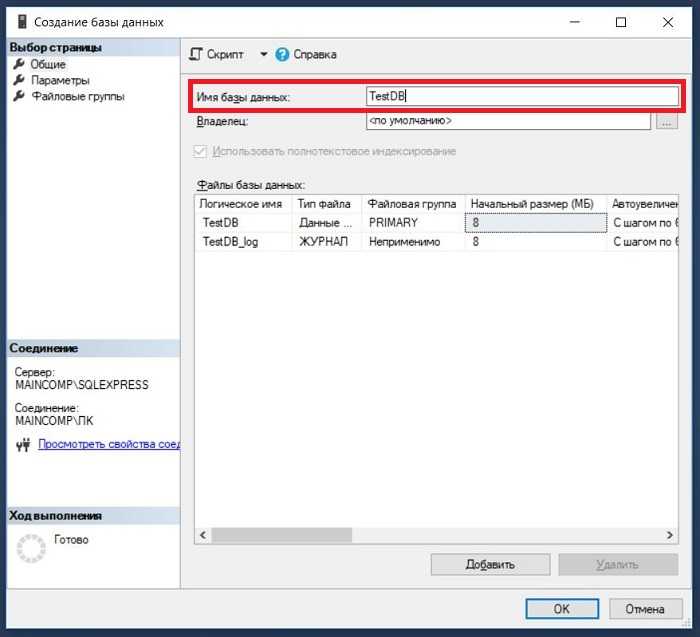
После создания базы данных в SQL Server Management Studio важно убедиться, что процесс завершился успешно и новая база доступна для использования. Для этого выполните несколько простых шагов:
1. Откройте SQL Server Management Studio и подключитесь к вашему серверу.
2. В панели «Объекты» разверните узел «Databases» (Базы данных). Если создание базы данных прошло успешно, вы увидите её в списке.
3. Чтобы проверить статус, выполните запрос:
SELECT name, state_desc FROM sys.databases WHERE name = 'Имя_вашей_базы_данных';Если результат запроса покажет статус «ONLINE», это означает, что база данных доступна для использования. В случае ошибки или проблемы статус может быть «SUSPECT» или «OFFLINE».
4. Проверьте наличие системных таблиц и объектов в новой базе данных. Для этого откройте новую базу данных через «Object Explorer», развернув её структуру. Убедитесь, что такие таблицы, как sys.tables, sys.objects, sys.schemas присутствуют.
5. Протестируйте базу данных, создав таблицу или вставив запись. Выполните следующий запрос:
USE Имя_вашей_базы_данных;
CREATE TABLE test_table (id INT, name NVARCHAR(50));
INSERT INTO test_table (id, name) VALUES (1, 'Test');
SELECT * FROM test_table;Если запрос выполнится без ошибок, база данных создана корректно и функционирует.
Настройка прав доступа для пользователей базы данных
После создания базы данных в SQL Server важно правильно настроить права доступа для пользователей. Это обеспечивает безопасность данных и контроль над действиями, которые могут быть выполнены в базе. Для этого необходимо определить роли, привилегии и разрешения для каждого пользователя или группы пользователей.
Первым шагом является создание логинов, которые будут использоваться для доступа к серверу. Для этого используйте команду CREATE LOGIN. После создания логина, можно связать его с конкретной базой данных с помощью команды CREATE USER.
Пример создания логина и пользователя:
CREATE LOGIN user_name WITH PASSWORD = 'password'; USE database_name; CREATE USER user_name FOR LOGIN user_name;
Далее следует назначить роли пользователю. Роли в SQL Server делятся на системные и пользовательские. Системные роли, такие как db_owner, db_datareader и db_datawriter, предоставляют различные уровни доступа к базе данных. Роль db_owner дает полный доступ к базе данных, включая возможность управлять объектами и правами. Роль db_datareader разрешает только чтение данных, а роль db_datawriter – только запись данных.
Пример назначения роли пользователю:
ALTER ROLE db_owner ADD MEMBER user_name;
Если необходимо предоставить более детализированные права, можно использовать команды GRANT, DENY и REVOKE. GRANT назначает разрешения на выполнение конкретных действий, таких как выборка данных, вставка, обновление или удаление. DENY запрещает выполнение определенной операции, а REVOKE отменяет ранее предоставленные разрешения.
Пример предоставления прав на выборку данных:
GRANT SELECT ON schema.table TO user_name;
При необходимости ограничить доступ только для определенных столбцов или строк, можно использовать политику безопасности на уровне строк (Row-Level Security). Это позволяет фильтровать данные, доступные для пользователя, на основе его характеристик, таких как роль или ID сотрудника.
Важно также учитывать наследование прав. Если у пользователя есть доступ к базе данных через роль, то он также получает права, связанные с этой ролью. Это следует учитывать при настройке прав, чтобы не предоставить пользователю больше прав, чем необходимо.
После настройки прав доступа рекомендуется регулярно проверять и обновлять права пользователей, особенно при изменении структуры базы данных или добавлении новых пользователей. Это поможет избежать утечек данных и нарушений безопасности.
Вопрос-ответ:
Как создать новую базу данных в SQL Server Management Studio?
Чтобы добавить новую базу данных в SQL Server Management Studio (SSMS), выполните следующие шаги: откройте SSMS и подключитесь к серверу. В панели «Объекты» найдите ваш сервер, щелкните правой кнопкой мыши на раздел «Базы данных» и выберите «Новая база данных…». В открывшемся окне введите название базы данных, настройте параметры хранения данных, если это необходимо, и нажмите «ОК» для создания базы данных.
Какие параметры можно настроить при создании новой базы данных?
При создании новой базы данных в SQL Server Management Studio можно настроить несколько параметров: название базы данных, файлы данных (их расположение и размеры), файлы журналов транзакций, а также колlation (сортировку) базы данных. Эти параметры помогают определить, как будет храниться и обрабатываться информация в базе данных.
Как изменить параметры базы данных после её создания?
Чтобы изменить параметры уже существующей базы данных, в SSMS щелкните правой кнопкой мыши на нужной базе данных в панели «Объекты», выберите «Свойства». Здесь можно изменить параметры, такие как файлы данных, размер базы данных, режим восстановления и другие настройки. После внесения изменений нажмите «ОК» для их применения.
Как проверить, что новая база данных была успешно создана?
После создания новой базы данных в SSMS вы можете проверить её наличие, обновив список баз данных в панели «Объекты». Для этого щелкните правой кнопкой мыши на «Базы данных» и выберите «Обновить». Новая база данных должна появиться в списке. Также вы можете выполнить запрос: «SELECT name FROM sys.databases», чтобы увидеть все базы данных на сервере.
Как создать новую базу данных в SQL Server Management Studio?
Для создания новой базы данных в SQL Server Management Studio необходимо выполнить несколько шагов. Сначала подключитесь к серверу, в котором хотите создать базу данных. В Object Explorer правой кнопкой мыши щелкните по узлу «Databases» и выберите пункт «New Database». В открывшемся окне задайте имя базы данных и параметры хранения данных (файлы данных и журналов). После настройки всех параметров нажмите «OK», и новая база данных будет создана.